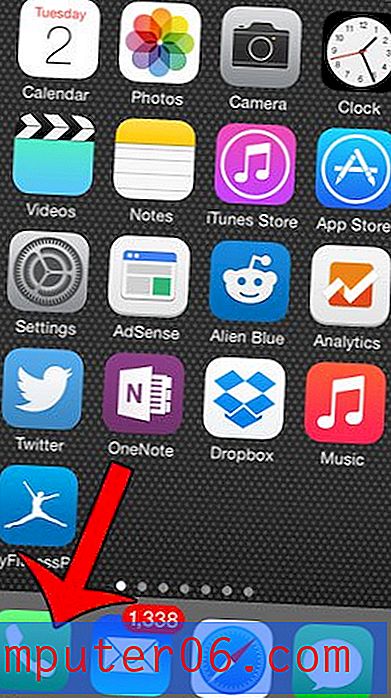Jak zmienić nazwę komputera w systemie Windows 7
Istnieją dwa podstawowe sposoby identyfikacji komputera przez system Windows 7. Pierwszy dotyczy nazwy użytkownika, na którą logujesz się podczas uruchamiania komputera, a drugi dotyczy nazwy, która została przypisana do komputera podczas początkowej konfiguracji systemu Windows 7. Bez względu na użytkownika, który jest aktualnie zalogowany w systemie Windows 7, nazwa komputera pozostanie taka sama. Może to jednak stanowić problem, jeśli komputer został przekazany innej osobie lub jeśli masz wiele komputerów w tej samej sieci o tej samej nazwie. Na szczęście jest to ustawienie, które można łatwo dostosować, a nazwę komputera z systemem Windows 7 można ustawić na dowolną wartość.
Czy zastanawiasz się nad uaktualnieniem do systemu Windows 8? Sprawdź ceny i informacje w Amazon.
Wyświetl i zmień nazwę komputera z systemem Windows 7
Domyślnie system Windows 7 przypisuje komputerowi nazwę na podstawie wprowadzonej nazwy użytkownika. Na przykład moje nazwy użytkowników systemu Windows 7 są zwykle podobne do Matt-PC. Ale kiedy mam komputer przenośny i stacjonarny podłączony do mojej sieci, które noszą tę nazwę, może być mylące próby zlokalizowania pliku lub zasobu na komputerze, gdy nie mogę go właściwie zidentyfikować. Aby wykonać zmianę nazwy komputera z systemem Windows 7, wykonaj poniższe czynności.
Krok 1: Kliknij przycisk Start w lewym dolnym rogu ekranu.

Kliknij przycisk Start
Krok 2: Kliknij prawym przyciskiem myszy opcję Komputer, a następnie kliknij Właściwości .
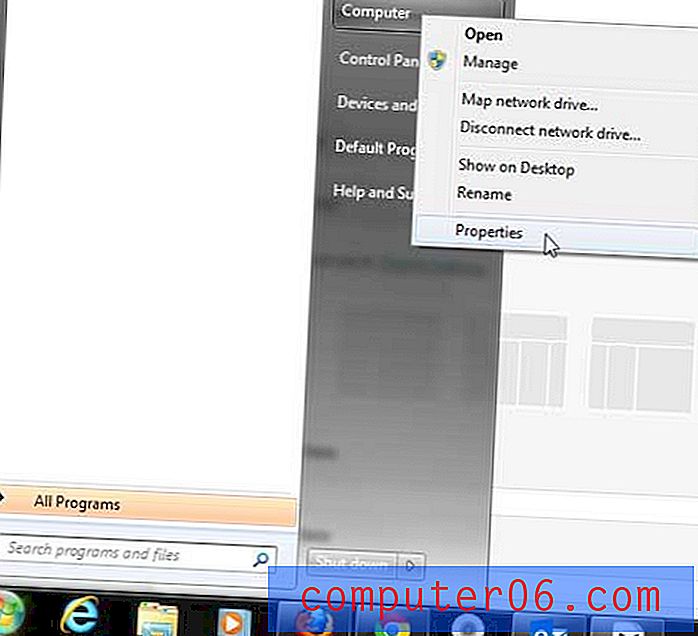
Kliknij prawym przyciskiem myszy opcję Komputer
Krok 3: Przewiń w dół do sekcji Nazwa komputera, domena i ustawienia grupy roboczej, a następnie kliknij link Zmień ustawienia po prawej stronie bieżącej nazwy komputera.
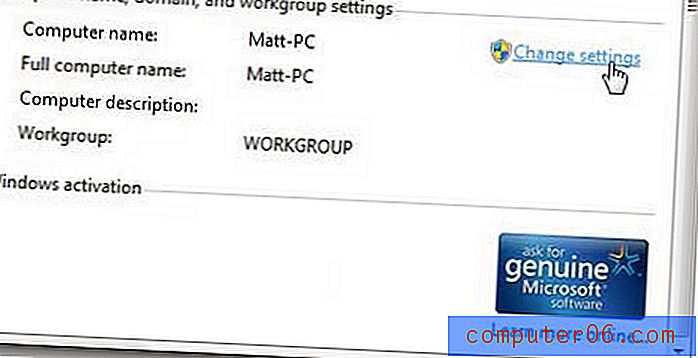
Kliknij link Zmień ustawienia
Krok 4: Kliknij przycisk Zmień u dołu karty Nazwa komputera .
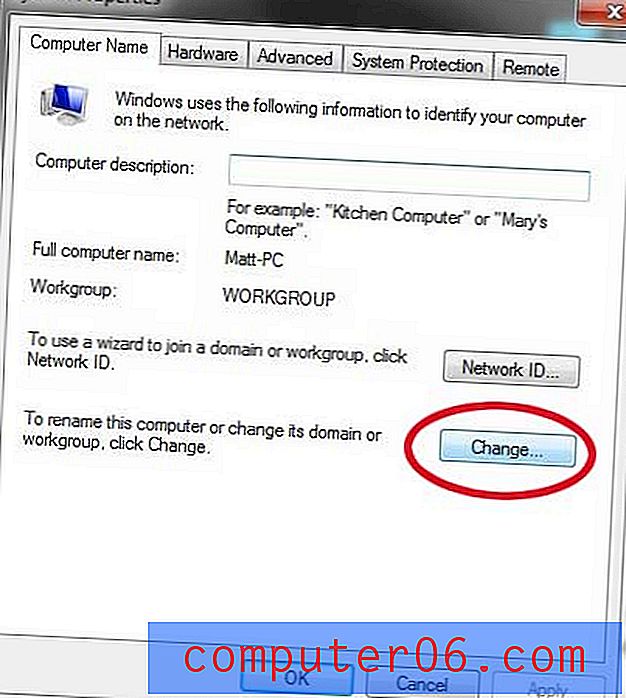
Kliknij przycisk Zmień
Krok 5: Kliknij wewnątrz pola Nazwa komputera i usuń istniejącą nazwę, a następnie wprowadź nową nazwę.
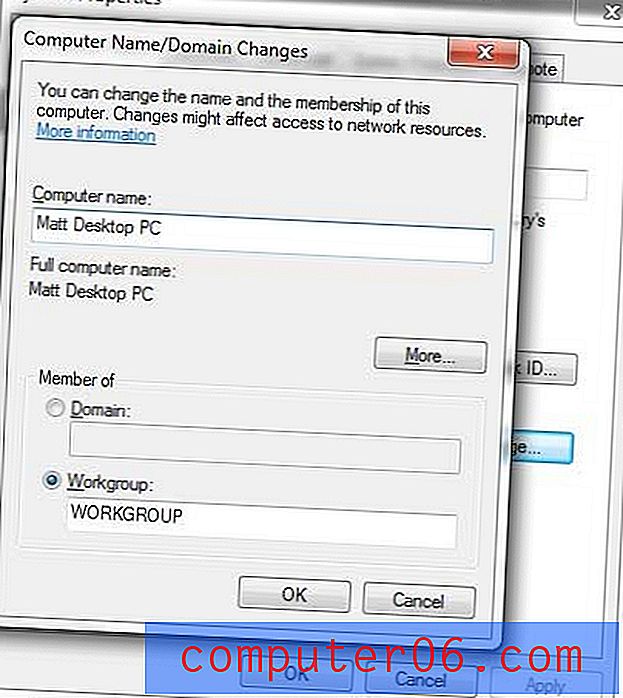
Usuń starą nazwę i wprowadź nową nazwę
Krok 6: Kliknij przycisk OK u dołu okna, aby zastosować zmianę.
Jeśli masz w sieci wiele komputerów, z których wszystkie potrzebują pakietu Microsoft Office, rozważ zakup subskrypcji pakietu Office 2013. Daje ci wszystkie potrzebne programy Microsoft Office, a także pozwala zainstalować Office 2013 na maksymalnie 5 komputerach za jedną cenę.
Możesz przeczytać więcej o korzyściach z subskrypcji pakietu Office 2013 tutaj.